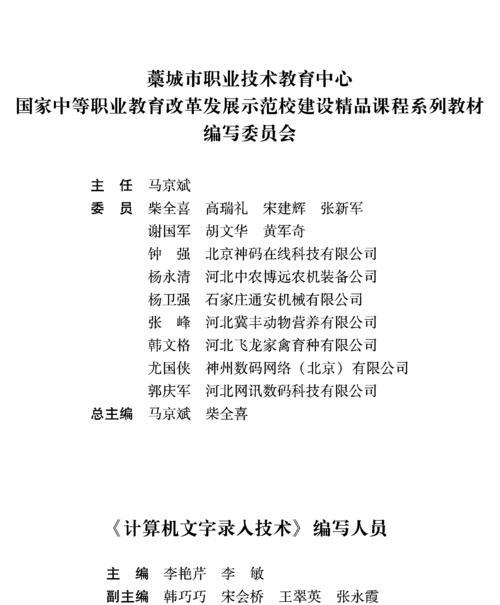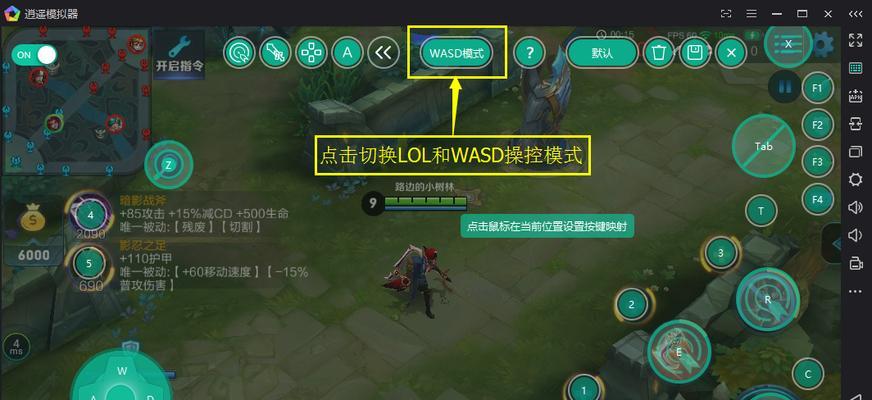RAR文件是一种常见的压缩文件格式,很多用户在使用苹果电脑时经常会遇到无法打开RAR文件的问题。本文将介绍如何使用苹果电脑解压RAR文件,让你轻松地处理这个问题。
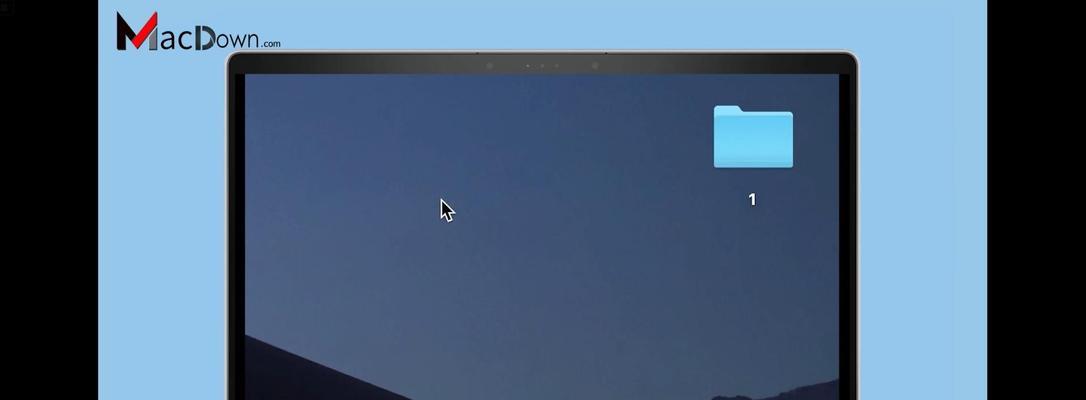
下载解压工具
在使用苹果电脑解压RAR文件之前,需要先下载一个解压工具。目前市面上有很多种解压软件,如TheUnarchiver、StuffItExpander等,这些软件都能够很好地完成解压任务。
安装解压软件
下载完成后,打开安装包,按照提示进行安装即可。安装完成后,打开软件,界面简洁明了,操作非常简单。
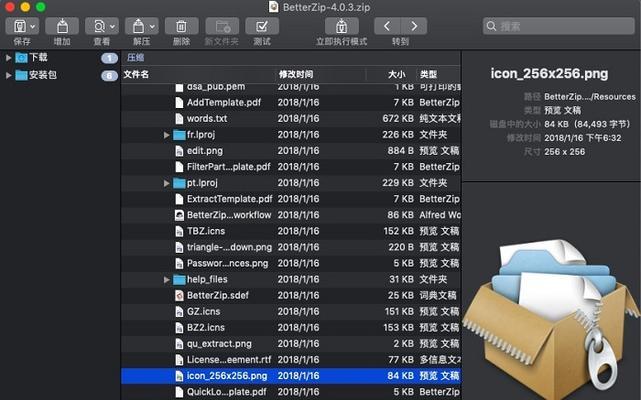
打开RAR文件
点击解压软件图标,将RAR文件拖入窗口中或者通过“文件”-“打开”选项打开RAR文件。
选择解压路径
在弹出的解压界面中,选择需要解压的路径。可以选择将RAR文件解压到当前路径或者其他路径。这里需要注意的是,如果RAR文件中包含多个文件,则需要选择解压到一个文件夹中,方便管理。
开始解压
在解压路径选择完成后,点击“解压”按钮即可开始解压。

等待解压完成
解压过程需要一定的时间,具体时间视RAR文件大小而定。在解压过程中,可以看到解压进度条,以及已解压文件的数量和进度。
解压完毕
解压完成后,可以在指定的路径中看到解压出来的文件。如果RAR文件中包含多个文件,那么这些文件将会被解压到同一个文件夹中。
打开解压后的文件
在解压完成后,就可以打开解压出来的文件了。如果是文本文件或者图片文件,可以直接使用相关软件打开进行查看。如果是视频或者音频文件,则需要使用相应的播放器进行播放。
RAR文件损坏怎么办?
如果RAR文件损坏导致无法正常解压,可以尝试使用其他的解压软件进行解压,或者下载相应的修复工具进行修复。
如何设置默认解压软件
如果你经常需要使用RAR文件,那么可以将解压软件设置为默认解压工具。具体操作方法是:选择一个RAR文件,在右键菜单中选择“显示简介”,在“打开方式”选项中选择默认的解压软件即可。
如何压缩文件
除了解压RAR文件之外,苹果电脑还可以使用自带的压缩功能进行文件压缩。具体方法是:选中需要压缩的文件或者文件夹,右键菜单中选择“压缩”,即可将文件或者文件夹压缩成ZIP格式。
压缩RAR文件
在使用苹果电脑时,也可以将文件或者文件夹压缩成RAR格式。需要下载RAR软件进行压缩,并按照软件提示进行操作。
如何删除RAR文件
在解压完成后,如果不再需要RAR文件,可以直接删除。选中RAR文件,按下“Command+Delete”组合键即可将其删除。
常见问题及解决方法
在解压RAR文件的过程中,可能会遇到各种问题,例如无法解压、解压过程中出错等。可以通过搜索引擎找到相应的解决方法。
通过本文的介绍,相信大家已经掌握了苹果电脑解压RAR文件的方法。只要按照以上步骤进行操作,就可以轻松处理RAR文件相关的问题。